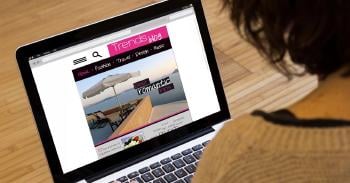Cualquier red Wi-Fi es susceptible de que dispositivos desconocidos se conecten a ella y aprovechen vulnerabilidades o descifren claves no demasiado robustas. Descubre en este post cómo desconectar los dispositivos conectados a tu red para blindar tu seguridad.
¿Cómo saber si alguien se ha conectado a tu Wi-Fi?
Para identificar si hay un intruso en tu red Wi-Fi, es importante prestar atención a ciertos indicios. Si tu conexión es más lenta de lo habitual o experimentas fallos y caídas frecuentes, es posible que tu red esté siendo utilizada.
Por tanto, el primer paso es revisar la lista de dispositivos conectados desde la configuración del router o utilizar aplicaciones específicas para este fin para expulsarlos.
No pases por alto las conexiones no autorizadas, ya que pueden suponer un riesgo importante para nuestra seguridad. Muchos ciberdelincuentes cometen delitos "colándose" en redes ajenas, por lo que el objetivo es reducir este riesgo.

También te puede interesar: Desconectar el router por la noche: lo que debes saber
Cómo desconectar dispositivos de tu red Wi-Fi
Sigue estos pasos por orden de prioridad para desconectar todos los dispositivos externos conectados a tu Wi-Fi.
Cambia la contraseña del Wi-Fi
El primer paso recomendable es cambiar la contraseña de tu red Wi-Fi. Ve a la sección de configuración inalámbrica del router, cambia la contraseña y elige una que sea segura, combinando letras mayúsculas, minúsculas, números y símbolos.
Recuerda que lógicamente después de cambiar la contraseña, deberás volver a conectar todos tus dispositivos a la red utilizando la nueva clave.
Configura el cifrado de seguridad
Es crucial que verifiques el tipo de cifrado de seguridad que está utilizando tu red Wi-Fi. Asegúrate de que esté configurada para usar un protocolo de seguridad robusto, como WPA2 o WPA3, y evita usar WEP, ya que es muy inseguro.
Puedes encontrar esta configuración en la misma sección de ajustes de red inalámbrica.
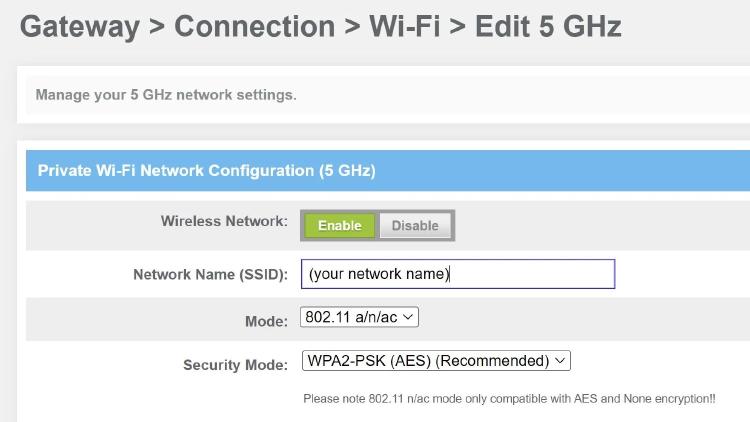
Desactiva el WPS (opcional)
Otra medida adicional es desactivar el WPS (Wi-Fi Protected Setup), que es una función que permite conectar dispositivos a tu red sin necesidad de introducir la contraseña.
Sin embargo, esta función tiene vulnerabilidades conocidas, por lo que si no la usas, es recomendable desactivarla.
Entra al router e identifica dispositivos conectados
Para desconectar dispositivos externos de tu red Wi-Fi, es necesario realizar algunos ajustes en la configuración de tu router. Para hacerlo, conéctate a tu red Wi-Fi utilizando un dispositivo como un ordenador, tablet o smartphone.
Luego, abre un navegador web y escribe la dirección IP del router en la barra de direcciones; las IP comunes son 192.168.1.1 o 192.168.0.1, pero si no sabes cuál es, puedes encontrarla en la etiqueta del router o en su manual.
Después de esto, inicia sesión utilizando el nombre de usuario y la contraseña del router. Si nunca has cambiado estas credenciales, deberías encontrarlas en la etiqueta del router.
Ver dispositivos conectados
Una vez dentro del panel de control del router, es importante identificar los dispositivos que están conectados a tu red. Busca una sección que se llame "Dispositivos conectados", "Lista de dispositivos" o "Clientes DHCP".
Aquí podrás ver una lista de todos los dispositivos que están actualmente conectados a tu red. Revisa cada dispositivo en la lista para identificarlos.

Bloquea los dispositivos no autorizados
Muchos routers permiten bloquear dispositivos a través de la dirección MAC, que es una identificación única de cada dispositivo. En la lista de dispositivos conectados, deberías poder ver las direcciones MAC de cada uno.
Una vez identificado un dispositivo no autorizado, busca la opción para bloquear o filtrar direcciones MAC y añade la dirección MAC del dispositivo que quieres bloquear. Esto evitará que dicho dispositivo vuelva a conectarse a tu red.
En MASMOVIL esperamos haberte ayudado a expulsar todos los dispositivos no autorizados de tu red Wi-Fi. Como verás, es un riesgo que puedes minimizar siguiendo estas pautas de seguridad.